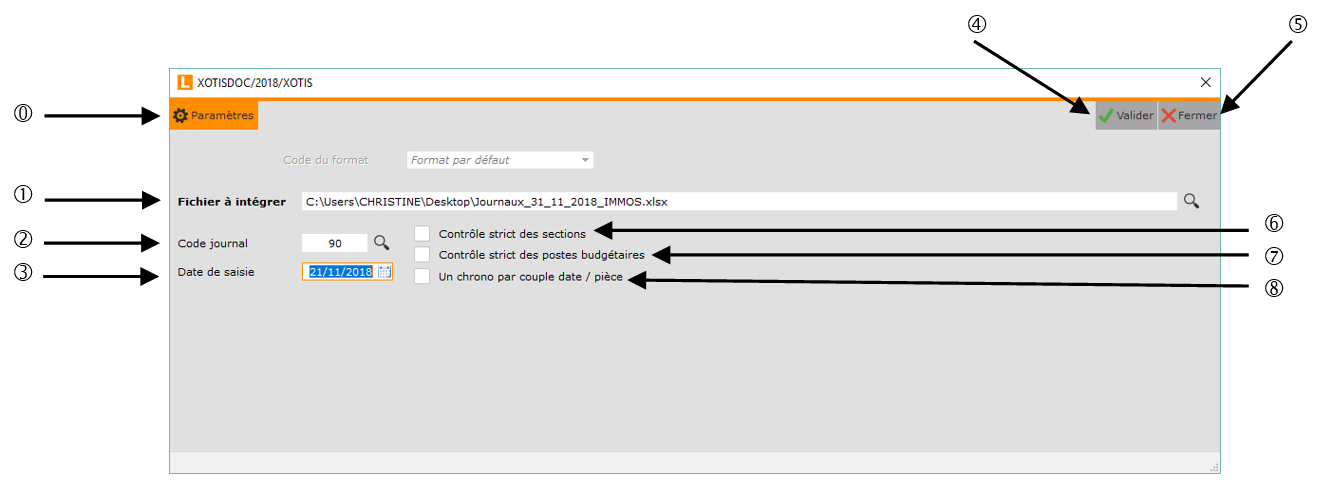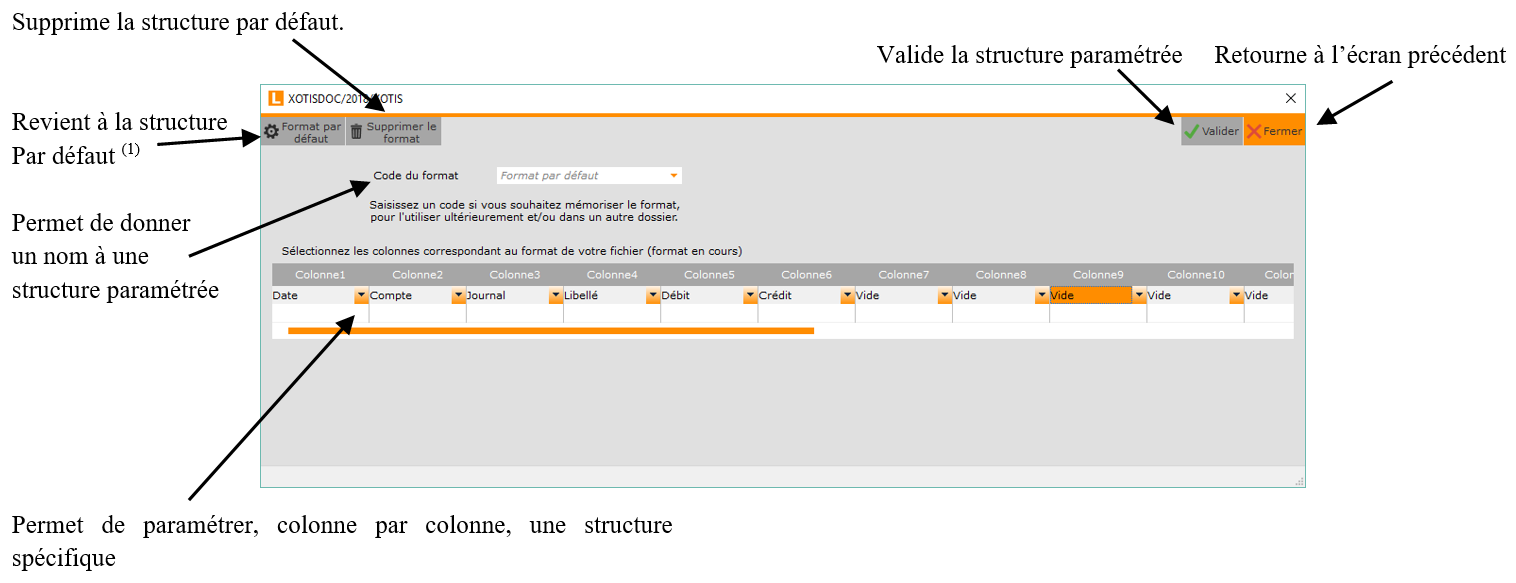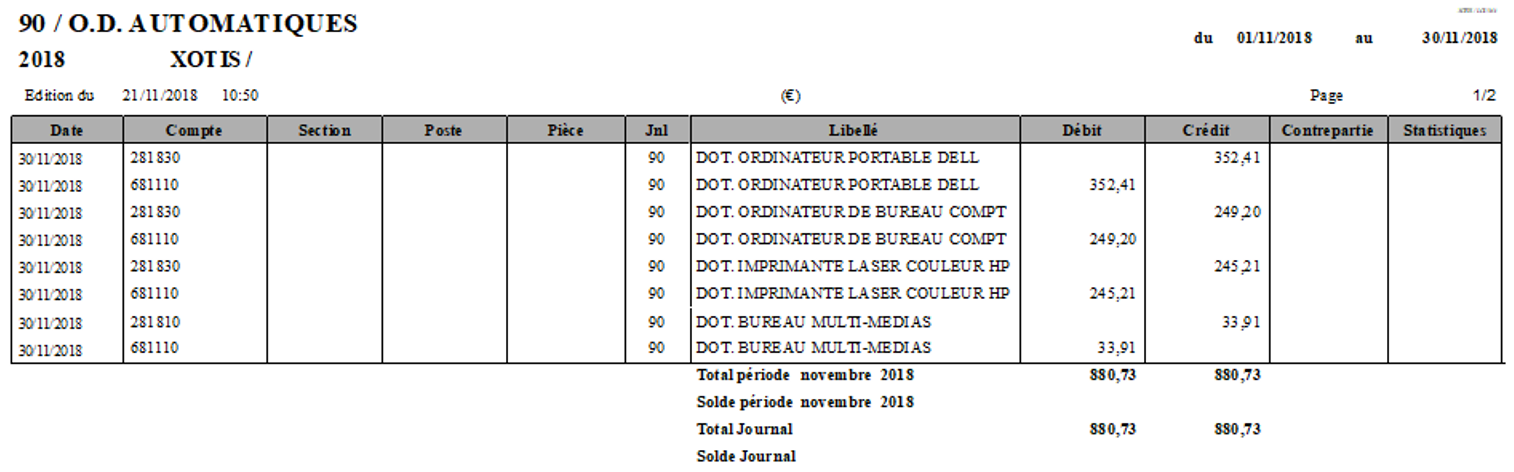Intégration journal OD Excel
Permet l’intégration d’écritures comptables provenant d’autres logiciels que ceux de XOTIS, non gérés, ni au niveau de « Intégration Logiciels Externes », ni au niveau de « Intégration Logiciels Externes (ancienne version) ».
Les écritures comptables doivent être présentées sous la forme d’un journal d’O.D. issu d’Excel, contenu dans un fichier d’import au format XLS.
La structure du fichier d’import est définie par défaut, mais vous pouvez paramétrer et mémoriser une structure spécifique, afin d’autoriser l’import de n’importe quel fichier.
Au menu de LOUMA, cliquez sur « Outils » puis « Intégration Journal OD Excel ».
0. Paramètre la structure du fichier d’import.
1. Répertoire de stockage et nom du fichier à intégrer.
2. Journal qui recevra les écritures. Par défaut, « Paramétrage » / « Dossier » / Onglet « Paramètres » / « Journal OD automatique ».
3. Date des écritures. Par défaut, date du jour. Celle des écritures du fichier peut être importée UNIQUEMENT si elle est présente dans la 1ère colonne.
4. Lance le traitement.
5. Abandonne le traitement.
6. Permet de contrôler l’existence des sections mises en œuvre, le cas échéant, dans le fichier d’import, avant son intégration (si cochée).
L’absence de sections dans les écritures comptables alors que leur gestion a été activée exclut également toute intégration.
7. Permet de contrôler l’existence des postes budgétaires mis en œuvre, le cas échéant, dans le fichier d’import, avant son intégration (si cochée).
L’absence de postes budgétaires dans les écritures comptables alors que leur gestion a été activée exclut également toute intégration.
8. A chaque changement de date et ou de numéro de pièce, un nouveau chrono sera créé.
(1) La structure (de 14 colonnes) par défaut est :
- Compte,
- Libellé,
- Débit,
- Crédit,
- Poste,
- Section,
- Pièce,
- Stat,
- Libellé compte,
- Vide,
- Date,
- Echéance.
- Ventilation.
- Journal
- Lettrage
- Contrepartie
A ces choix s’ajoutent Date (« Colonne 1 » UNIQUEMENT) et Echéance.
Procédure
Renseignez les différents paramètres, puis cliquez sur le bouton Valider.
Outre, le cas échéant, les contrôles d’existence, plusieurs contrôles de cohérence sont réalisés sur la structure du fichier d’import avant son intégration :
- Il ne doit pas être vide.
- Il doit être équilibré (cumul colonne « Débit » = cumul colonne « Crédit »).
- Il ne doit pas contenir de ligne pour laquelle « Débit » = 0 et « Crédit » = 0.
- Le 1er caractère de « Compte » doit être compris entre 1 et 8.
- Le 2ème caractère de « Compte » ne doit pas être un espace.
- La 1ère ligne doit être une ligne de titre de colonnes, ou, à défaut, une ligne vide.
Le non-respect d’une seule de ces règles provoquera l’affichage du message « Intégration Impossible !!! Rectifiez le fichier C:\Users\CHRISTINE\Desktop\Journal_31_11_2018_IMMOS.xlsx (dans notre exemple) avec votre tableur habituel ou consultez votre administrateur ».
Exemple de résultat d’intégration d’O.D. Excel (écritures comptables d’immobilisations dans notre exemple).
Découvrez nos formations en ligne
Pour un apprentissage plus rapide, accédez à nos contenus vidéos.